10 modi migliori per migliorare le prestazioni del laptop
Pubblicato: 2022-02-27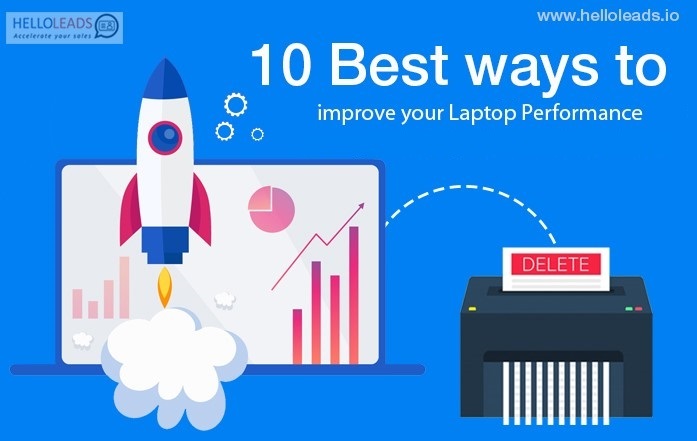
Ricordi il giorno in cui hai ricevuto per la prima volta il tuo laptop nuovo di zecca? Quelli più recenti di solito sono più veloci. Nel tempo, la velocità e le prestazioni del tuo laptop potrebbero diminuire, ad esempio impiegare più tempo per avviare e aprire e chiudere un programma potrebbe essere più lungo. Cercare di lavorare con un laptop lento può essere frustrante.
Rallentamento dei laptop per vari motivi tra cui mancanza di memoria, programmi scaricati e presenza di virus informatici o malware.
Nel mondo, oltre l'80% delle persone utilizza un laptop per vari scopi. Tra questi, circa il 50% delle persone si trova ad affrontare alcuni problemi con il laptop mentre lavora a qualcosa di importante e spesso si infuria a causa delle prestazioni lente del proprio laptop.
Fortunatamente, ci sono modi per risolvere questo problema e accelerare le prestazioni del tuo laptop.
Ecco alcuni modi migliori per diagnosticare e riparare un laptop lento.
1. Aumenta lo spazio libero nel disco locale C
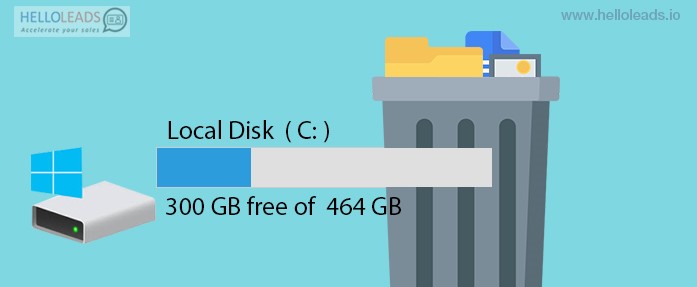
Lo spazio libero è la cosa fondamentale per migliorare la velocità del tuo PC.
Per lo più i computer rallentano a causa della mancanza di spazio libero disponibile nel disco rigido. Perché abbiamo bisogno di spazio libero sui dischi rigidi? Fondamentalmente, i dischi rigidi hanno bisogno di spazio vuoto per la memoria virtuale.
Eseguendo più attività, la RAM viene sovraccaricata e le attività imminenti vengono automaticamente utilizzate dallo spazio libero sui dischi rigidi (ad esempio, lo scambio di memoria) e quindi non c'è spazio libero sul disco rigido.
Ecco come aumentare lo spazio libero in Local Disk C
- Nella casella di ricerca digita "Gestione computer", verrà visualizzata una finestra di dialogo, seleziona Gestione disco nella sezione di archiviazione
- Se fai clic su Gestione disco apparirà una finestra di dialogo, seleziona e tieni premuto il volume che desideri estendere, quindi seleziona Estendi volume
Un fattore importante da notare è che l'opzione "Estendi volume" è disponibile solo se c'è spazio non allocato dietro la partizione che vuoi estendere
2. Elimina i file temporanei
L'eliminazione di file temporanei o temporanei due volte a settimana rende il tuo laptop più veloce. Nei PC, i file temporanei vengono creati e archiviati quando si utilizzano software di editing di grafica, video o contenuti multimediali, ecc. In genere, questi file occupano più spazio nel sistema.
Metodo per eliminare i file temporanei
Premi il tasto WIN + R -> Digita "%temp%" -> Fai clic su OK -> Premi Ctrl + A -> Premi Maiusc + Canc -> Fai clic su "Sì"
Segui gli stessi passaggi digitando parole alternative come (temp, prefetch) nella finestra Esegui (tasto WIN + R). Fare riferimento all'immagine mostrata di seguito
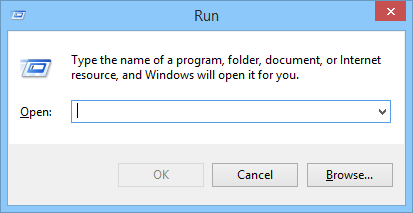
3. Disinstallare il software non necessario
Quando usi un nuovo PC, troverai molte app preinstallate per impostazione predefinita, che non utilizziamo mai in nessun momento. Queste app preinstallate consumano più spazio e rallentano anche le prestazioni del sistema. Quindi, è meglio disinstallare le app indesiderate che non usi mai.
Come disinstallare il software non necessario?
Premi il tasto WIN + R -> Digita "controllo" nella scheda -> Fai clic su OK -> Nella pagina del pannello di controllo fai clic su "programma" -> Fai clic su "programma e funzionalità" -> Lì puoi vedere i software disponibili nel tuo PC -> Scegli il software -> fare clic con il tasto destro -> premere Disinstalla
4. Eseguire la deframmentazione
Fondamentalmente, durante il salvataggio dei file, il computer memorizza i dati in modo casuale nello spazio libero del disco rigido. Per questo motivo, il processore ha difficoltà a recuperare i file. Per superare questo problema, procediamo con il processo di deframmentazione. Questo processo raccoglie tutti i dati che sono sparsi sul disco rigido e li rimonta per una facile estrazione dei dati da parte del processore.
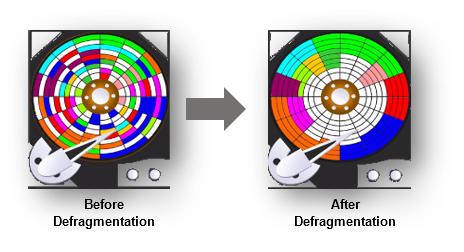
5. Verificare la presenza di malware sul PC

Scansiona il tuo PC ogni volta che installi nuovo software o inietti pen drive, dischi rigidi, ecc. per evitare virus, spyware, adware e altri programmi dannosi che occupano molte risorse di sistema (come memoria, disco rigido e processore)
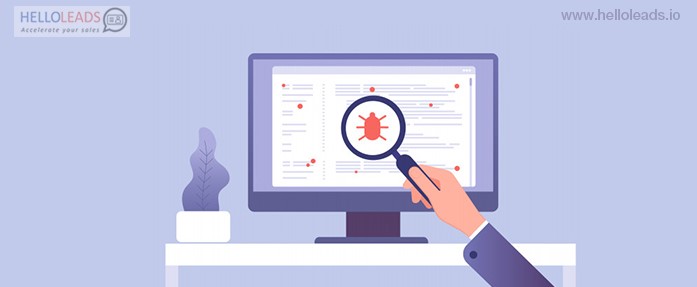
Come controllare il malware in Windows 10?
Per Windows 10: premere il tasto WIN -> digitare "sicurezza di Windows" -> fare clic su "protezione da virus o minacce" -> selezionare scansione rapida o scansione completa.
6. Riavvia o riavvia il PC regolarmente
Riavvia il PC una volta al giorno e blocca il computer ogni volta che esci dalla scrivania. Questa pratica può migliorare le prestazioni del tuo computer svuotando la RAM, bloccando le perdite di memoria e correggendo i bug. Se il tuo sistema rallenta, prima riavvia il sistema prima di procedere con ulteriori passaggi.
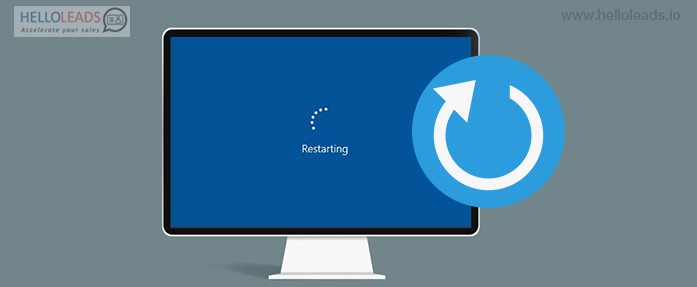
7. Ripristina il tuo PC
È possibile modificare le prestazioni del laptop e mantenere la velocità del PC ripristinando il PC. I file temporanei indesiderati e i file invisibili vengono eliminati ripristinando il laptop.
Come ripristinare il laptop?
Premi il tasto WIN + R -> digita "pannello di controllo" e fai clic su "OK" -> Vai all'opzione "categoria" in alto a destra e seleziona l'icona piccola -> Scegli l'opzione "ripristino" -> fai clic su "Se hai problemi con il tuo PC, vai alle impostazioni e prova a ripristinarlo" -> Scegli Ripristina l'opzione "Inizia" sotto Ripristina questo PC voce -> scegli la categoria tra 2 opzioni che desideri e esegui il ripristino.
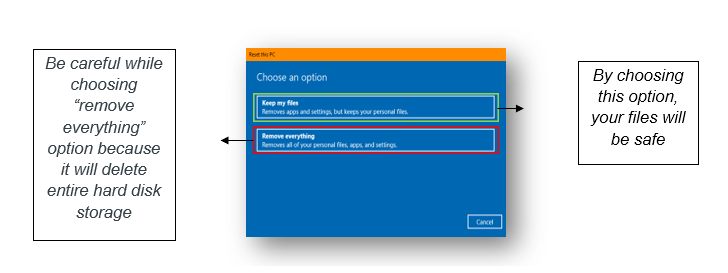
8. Disattivare i programmi di avvio
Molte app nel computer possono configurarsi per iniziare a funzionare automaticamente durante la modalità di attivazione del sistema e continuare a funzionare in background. Tuttavia, se non utilizzi queste app quotidianamente o non disponi di un dispositivo potente, possono sprecare preziose risorse di sistema, il che può rallentare notevolmente l'esperienza.
Come disabilitare le app di avvio?
Premi il tasto WIN + R -> digita "ipconfig" -> fai clic su "OK" Nel popup di configurazione del sistema seleziona l'opzione di avvio -> seleziona le app indesiderate in esecuzione in background Fai clic su "OK"
9. Disattiva gli effetti visivi
Dovresti disabilitare l'effetto visivo per velocizzare le prestazioni del tuo sistema. Premi il tasto WIN + R -> digita "sysdm.cpl" -> fai clic su "OK" -> Nel popup delle proprietà di sistema, seleziona l'opzione "Avanzate" -> fai clic sull'icona "impostazione" -> fai clic sull'opzione "effetti visivi" -> scegli "Regola per prestazioni migliori" -> fai clic su "Applica e OK"
10. Pulisci l'hardware da solo
Una volta al mese, ripara il tuo laptop da una persona esperta oppure puoi farlo da solo guardando video online. Per riparare il tuo laptop, puoi cercare su Google il nome dell'azienda del tuo laptop e il numero del modello.
Piccola guida per eseguire autonomamente la risoluzione dei problemi hardware:
- Spegnere (o) Scollegare l'alimentazione prima di eseguire la risoluzione dei problemi hardware
- Rimuovi l'assieme del case inferiore del tuo laptop svitando e se sei un utente desktop rimuovi il coperchio esterno dell'armadio della CPU
- È possibile pulire le parti utilizzando un soffiatore
- Pulire il circuito stampato utilizzando alcool isopropilico e un panno bianco o una spazzola
- Rimuovere delicatamente la RAM e pulire la parte laterale della RAM
Come risultato di un uso regolare, i tuoi computer possono rallentare. Per evitare frustrazioni, è sempre bene fare un servizio regolare e assicurarsi che tutto funzioni correttamente. L'elenco di suggerimenti sopra riportato può aiutarti a migliorare facilmente le prestazioni del tuo computer. Spero che questo post ti possa aiutare a velocizzare il tuo PC.
